Điện thoại thông minh mới nhất của OnePlus, OnePlus 6, không đắt tiền và, thẳng thắn, khá ấn tượng. Với màn hình khổng lồ và camera khá đẹp, có rất nhiều điều thích về điện thoại này.
Dưới đây là một số mẹo và thủ thuật để giúp bạn có được điện thoại nhìn và làm việc theo cách bạn muốn.

Thay đổi đồng hồ pin

Bạn không chỉ có thể chọn từ một đồng hồ pin tròn mà còn có thể thêm hoặc xóa các biểu tượng khỏi thanh trạng thái của OnePlus 6 ($ 492 tại Amazon) chỉ bằng một nút gạt.
Mở Cài đặt > Thanh trạng thái > Kiểu pin cho một vài tùy chọn. Hoặc, chọn Trình quản lý biểu tượng để thêm hoặc xóa những thứ như biểu tượng Wi-Fi hoặc NFC khỏi thanh trạng thái của bạn. Với việc cắt giảm bao nhiêu phòng bạn phải hiển thị những thứ như vậy, tính năng này có ích.
Quên điều hướng nút

OnePlus đã có tính năng điều hướng dựa trên cử chỉ của riêng mình một thời gian rồi và nó vẫn xuất hiện trên OnePlus 6. Bỏ các nút điều hướng ở dưới cùng và chỉ sử dụng cử chỉ bằng cách bật tính năng trong Cài đặt > Nút > Thanh điều hướng & cử chỉ và chọn tùy chọn dưới cùng.
Hãy chắc chắn xem và cuộn qua các hướng dẫn để hiểu rõ hơn về các cử chỉ bạn cần biết.
Hoặc sử dụng nút bấm với các tính năng ẩn
Ngoài ra trong Cài đặt > Nút là một loạt các tùy chọn để gán nhiều mục đích cho các nút điều hướng tiêu chuẩn. Ví dụ: bạn có thể thay đổi hành động nhấn lâu vào nút home và bỏ Google Assistant. Hoặc chỉ định nhấn đúp vào nút lõm để mở khay thông báo.
Cử chỉ ẩn

Không bị nhầm lẫn với điều hướng cử chỉ, menu cài đặt OnePlus có một danh mục dành riêng cho cử chỉ ( Cài đặt > Cử chỉ ). Trong cài đặt Cử chỉ, bạn có thể bật các tính năng như chạm hai lần để đánh thức điện thoại hoặc chụp ảnh màn hình bằng thao tác vuốt ba ngón tay trên màn hình.
Thậm chí còn có một danh sách các cử chỉ, chẳng hạn như vẽ chữ O hoặc S trên màn hình và các hành động bạn có thể gán cho chúng.
Tùy chỉnh thanh trượt

Thanh trượt cảnh báo vật lý trên OnePlus 6 có ba tùy chọn khác nhau: Im lặng, Rung và Đổ chuông. Đủ dễ dàng phải không? Loại.
Trong Cài đặt > Thanh trượt cảnh báo, bạn được cung cấp một vài tùy chọn bổ sung, như cho phép báo thức vẫn phát ra âm thanh ngay cả khi thanh trượt đã kích hoạt chế độ Im lặng.
Thay đổi hoặc bỏ kệ

Kệ của OnePlus nằm ở bên trái màn hình chính của bạn, trình bày thời tiết, các ứng dụng, danh bạ được sử dụng gần đây và một vài thứ khác.
Để xóa bất kỳ mục mặc định nào, nhấn và sau đó nhấn vào biểu tượng X màu đỏ khi nó xuất hiện. Kệ sử dụng tiện ích của ứng dụng và sắp xếp mọi thứ cho bạn.
Nếu bạn hoàn toàn không muốn có Kệ, nhấn và giữ trên màn hình chính, chạm vào Cài đặt Trang chủ và sau đó tắt Kệ.
Có ôm lấy notch hay không?

Ồ, này! Một điện thoại khác với một notch. Bạn muốn bỏ nó? Mở Cài đặt > Hiển thị > Hiển thị notch . Không giống như LG G7 ThinQ, bạn không thể thêm màu sắc hoặc bất cứ thứ gì lạ mắt vào notch trên OnePlus 6. Bạn có thể để các ứng dụng sử dụng toàn bộ màn hình, bao quanh notch hoặc buộc chúng dừng lại.
Sử dụng gói biểu tượng

Trình khởi chạy ứng dụng mặc định trên OnePlus 6 cho phép bạn sử dụng các gói biểu tượng tùy chỉnh từ cửa hàng Play, thay vì buộc bạn phải cài đặt trình khởi chạy của bên thứ ba như Nova.
Để thay đổi gói biểu tượng, nhấn và giữ trên màn hình chính và nhấn Cài đặt Trang chủ > Gói Biểu tượng . OnePlus bao gồm một vài thứ riêng để bạn chọn, cùng với liên kết trực tiếp đến cửa hàng Play và gói biểu tượng tương thích.
Nơi tìm cài đặt camera

Ban đầu, cài đặt của ứng dụng Camera hơi khó tìm. Trong ứng dụng, vuốt lên trên tiêu đề của chế độ hiện tại và sau đó nhấn vào biểu tượng Cài đặt ở góc trên bên phải.
Trong cài đặt của máy ảnh, bạn có thể thay đổi những thứ như âm thanh màn trập, dữ liệu vị trí và lưu ảnh thông thường để chụp ảnh ở chế độ dọc.
Nâng để đánh thức

Nếu không có màn hình luôn bật, hãy nhấc OnePlus 6 và nhấn nút mỗi lần bạn muốn kiểm tra tin nhắn mới có thể gây khó chịu.
Đó là nơi nâng để đánh thức. Cho phép nâng để đánh thức trong Cài đặt > Hiển thị > Hiển thị xung quanh . Bật tính năng có nhãn Nâng màn hình lên, sau đó tùy chỉnh cách bạn muốn đồng hồ nhìn và nếu bạn muốn có một tin nhắn cá nhân trên màn hình.
Sau đó, bất cứ khi nào bạn nhấc điện thoại lên, màn hình sẽ kích hoạt.

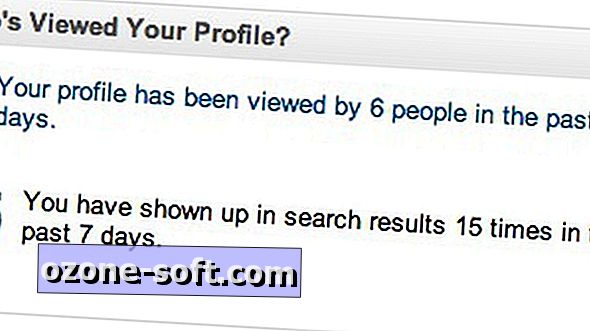











Để LạI Bình LuậN CủA BạN